Utilizzo del Pannello di controllo
Introduzione
Il pannello di controllo è lo strumento che permette di monitorare la sincronizzazione delle informazioni di ritorno da Gestione Interventi ad eSOLVER
Operatività
Il pannello di controllo è accessibile tramite l’apposita voce di menù disponibile in eSOLVER:
Selezionando la voce “Pannello di controllo” viene visualizzata la seguente pagina:
Le informazioni sono raggruppate in due sezioni:
- testata: riporta le informazioni principale degli interventi inviati dall’App

- righe: scorrendo le singole testate, la sezione delle righe viene popolata con il dettaglio di Prestazioni\ Materiali e Spese oggetto del documento
- Riferimenti al report d’intervento:
- data documento e data registrazione
- numero registrazione e appendice
- Tecnico
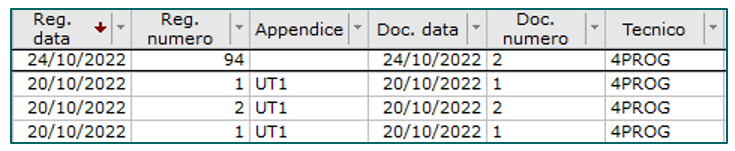
- Riferimenti del cliente
- Ragione sociale
- Partita iva e codice fiscale
- Indirizzo completo
- Telefono
- Riferimento del cliente
- Informazioni relative all’intervento:
- Stato dell’intervento
- Descrizione dell’intervento
- Nota interna
- Nota inserita in fase di invio
- Commessa
- Allegato Pdf: viene riportato il report di intervento generato e inviato al cliente dall’App
- Allegati: riporta l’elenco degli allegati ricevuti dall’APP (firme e immagini identificati tramite l’apposito flag)
- Riferimenti temporali all’acquisizione file da Gestione interventi, stato importazione e riferimenti temporali all’importazione del dato in eSOLVER:
Lo stato importazione viene notificato tramite un’icona semaforica:
Anomalie in fase di importazione
Nel caso in cui lo stato dell’importazione sia il report di intervento non è stato importato in eSOLVER.
In questo caso è necessario indagare sulla causa dell’anomalia interrogando il "Pannello di controllo importazioni" (dal menù di eSOLVER selezionare la voce Acquisizione dati e il sotto-menù "Pannello controllo importazioni")
nella pagina visualizzata è necessario ricercare l’acquisizione non andata a buon fine così da poter consultare il file di log e individuare la causa della mancata importazione.
Una volta sanato il problema dal "Pannello di controllo" di Gestione Interventi è possibile rieseguire la procedura di importazione:
- selezionare la testata del documento
- aprire il menù contestuale disponibile effettuando un clic con il tasto destro del mouse
- selezionare la voce” Esporta su gestionale”